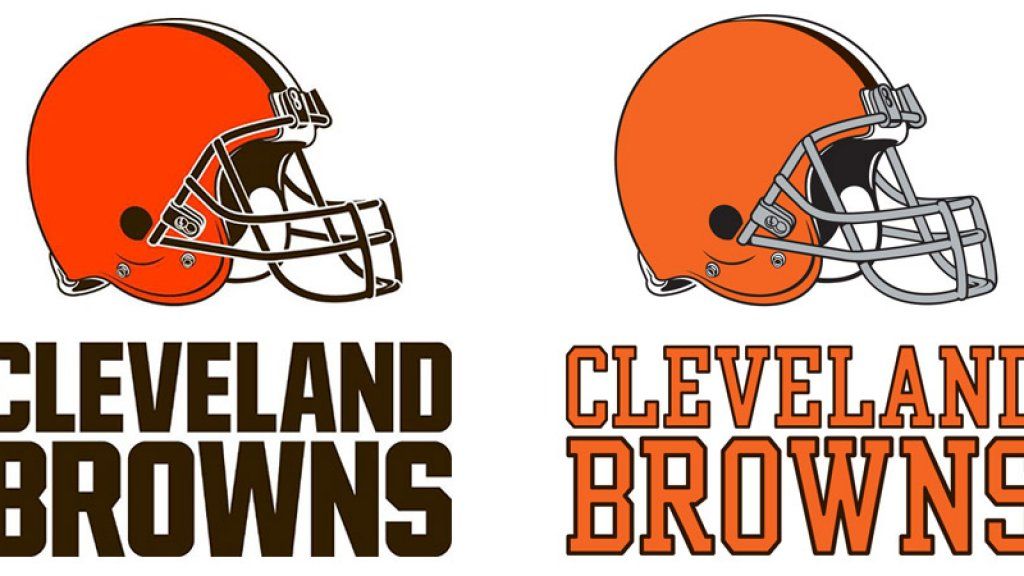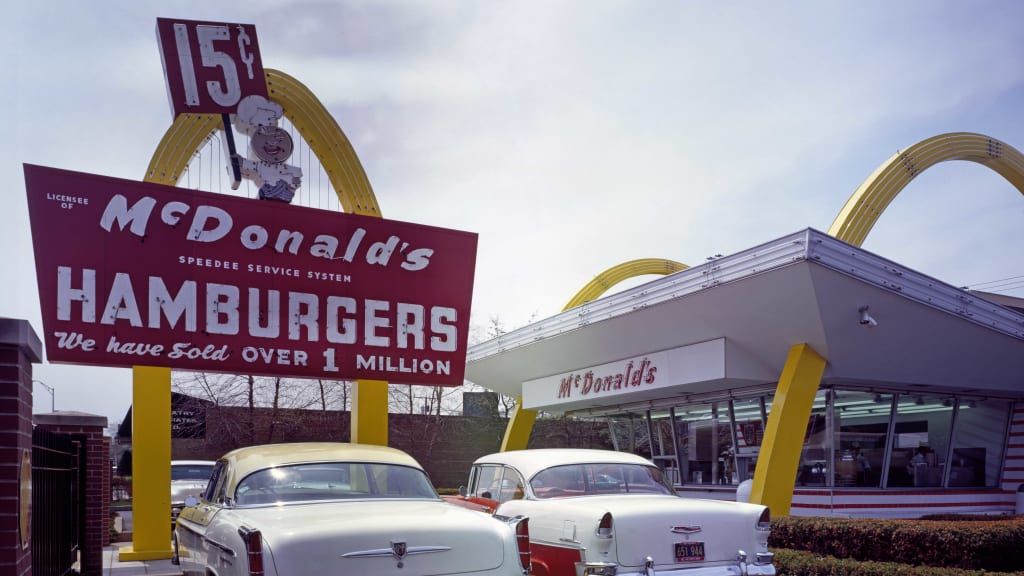Мало кто может сказать, что никогда не позволял своему почтовому ящику выходить из-под контроля. Даже если ты больше нулевой почтовый ящик преданный, есть большая вероятность, что вы обнаружите, что у вас переполненный почтовый ящик, когда вы вернетесь из отпуска или вам нужно будет заняться каким-то проектом на несколько дней.
Проще говоря, оставляя электронные письма там, где они находятся, тратит время. Ты тратить 27 минут каждый день перечитывать электронные письма, которые томятся в вашем почтовом ящике, потому что вы не можете не читать то, что видят ваши глаза.
Отношения Троя Сивана и Коннора Франта
Полный почтовый ящик также отвлекает. Исследования показывают, что для этого нужно 23 минуты до возвращения к вашей первоначальной задаче, когда-то прерванной. Кроме того, переполненные почтовые ящики создают визуальный беспорядок, который истощает вашу когнитивную энергию.
Чтобы очистить свой почтовый ящик, вы можете попытаться просмотреть каждое электронное письмо по отдельности. Тем не менее, если бы вы тратили всего одну минуту на каждое электронное письмо, это заняло бы часы. Альтернатива не менее рискованна - вы можете переместить все электронные письма в одну общую папку или удалить их все, рискуя пропустить важную заметку.
Однако в ходе своей коучинговой и обучающей работы я выявил шесть поисковых запросов, по которым выявляются электронные письма, которые с гораздо меньшей вероятностью потребуют индивидуальной обработки. Используя эти поисковые запросы, вы можете переместить сотни - если не тысячи - писем из своего почтового ящика за считанные минуты, оставив те, которые, скорее всего, потребуют индивидуальной проверки.
Прежде чем вы сможете воспользоваться этими шестью поисковыми запросами, вам необходимо создать две папки электронной почты. Сначала создайте «Архив» в Outlook или «Вся почта» в Gmail, а затем создайте «Чтения» независимо от того, какой почтовой службой вы пользуетесь. Как только вы это сделаете, вот шесть поисковых запросов, которые вы можете использовать для выявления электронных писем, которые вряд ли потребуют индивидуальной обработки.
1. Переместите все электронные письма старше 7 дней в Архив / Вся почта.
К Исследование 2018 из 1200 потребителей обнаружили, что только 13 процентов клиентов и менее 1 процента сотрудников ожидают ответа на электронное письмо через 2 дня. Маловероятно, что отправитель электронного письма недельной давности все еще ожидает ответа. Чтобы удалить больше писем, измените это на пять или даже три дня.
Жасмин Пилчард Госнелл и Трэвис Терпин
Изолируйте эти электронные письма с помощью этих поисковых последовательностей, а затем переместите их в Архив / Вся почта:
- Gmail: in: inbox old_than: 7d
- Прогноз: получено:<=1/27/19 (replace with the date 7 days ago)
2. Переместите все электронные письма, на которые вы подписаны и которые старше 3 дней, в Архив / Вся почта.
Когда вы получаете cc'ed на электронные письма, у вас меньше шансов ответить, если вы еще этого не сделали. Найдите эти электронные письма, используя следующие последовательности поиска, а затем переместите их в Архив / Вся почта.
- Gmail: cc: me old_than: 3d
- Outlook: cc: ваш адрес электронной почты, получено:<=1/27/19 (replace with the date 3 days ago)
3. Переместите электронные письма, в которых нет вашего имени и которые старше 3 дней, в Архив / Вся почта.
Письма без вашего имени вряд ли потребуют вашего ответа. Некоторые электронные письма (например, адресованные команде или начинающиеся со слов «Привет всем») могут потребовать вашего ответа, но, объединив критерий отсутствия имени с критерием трехдневной давности, вы можете снизить риск пропуска чего-то важного.
- Gmail: -matt old_than: 3d
- Мнение: НЕ мат получил:<=1/27/19 (replace with the date 3 days ago)
4. Переместите все электронные письма с информационными бюллетенями и списками рассылки в папку «Чтения».
Вам не нужно читать информационный бюллетень. Переместите их в папку «Чтения» и настройте правила / фильтры, чтобы направлять их туда автоматически в будущем.
Не существует идеального способа найти эти электронные письма, но вы можете использовать этот и следующий поиск, чтобы получить большинство из них:
сколько лет Сэди Стэнли
- Gmail: in: inbox label: ^ unsub
- Outlook: отказаться от подписки ИЛИ отказаться
5. Переместите оставшиеся электронные письма из списка рассылки в Readings, выполнив поиск по общим условиям списка рассылки.
После использования предыдущего поиска найдите следующие термины в Gmail и Outlook, чтобы найти отставших: «политика конфиденциальности». или же 'условия и положения' или же 'предпочтения' или же 'просмотреть в браузере' или же 'просмотреть как веб-страницу'.
6. Удалите уведомления об ответах на приглашения календаря.
Хотя электронные письма, информирующие вас о том, что кто-то может присутствовать на предстоящей встрече, могут быть полезны в данный момент, нет необходимости позволять этим электронным письмам засорять ваш почтовый ящик, когда вы можете просматривать ответы людей в совокупности на любую встречу в самом приглашении.
Идите вперед и изолируйте эти электронные письма, а затем удалите их:
- Gmail: от: calendar-notification@google.com
- Outlook: «Тихоокеанское время» (замените на свой часовой пояс). К сожалению, нет очень простого способа изолировать эти электронные письма в Outlook.
Эти поисковые запросы могут архивировать несколько электронных писем, которые вы хотите, чтобы они оставались в вашем почтовом ящике, но преимущества намного перевешивают риск. Кроме того, вы можете найти эти электронные письма в своих папках так же легко, как и в своем почтовом ящике.